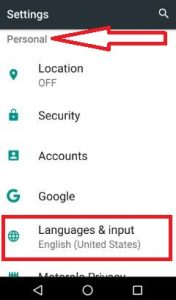Πώς να απενεργοποιήσετε / απενεργοποιήσετε την αυτόματη διόρθωση Android 7.0 & 7.1 Nougat
Από προεπιλογή ενεργοποιημένη αυτόματη διόρθωση στις συσκευές σας Android Nougat 7.0 & 7.1. Η αυτόματη διόρθωση θα προσθέσει αυτόματα το πλήκτρο διαστήματος και τα σημεία στίξης στην επισημασμένη λέξη στο πληκτρολόγιό σας Google κατά την πληκτρολόγηση. Αυτή η δυνατότητα αυτόματης διόρθωσης είναι χρήσιμη για την εύρεση ή την αντικατάσταση του κειμένου που θέλετε, αυτόματη λέξη ελέγχου και εύρεση ό, τι αναζητάτε, ελέγξτε το ορθογραφικό σφάλμα, ώστε να μπορείτε να το διορθώσετε. Είναι εύκολο να απενεργοποιήσετε / απενεργοποιήσετε την αυτόματη διόρθωση Android Nougat 7.0. Επίσης, ενεργοποιήστε την αυτόματη χρήση κεφαλαίων για την κεφαλαιοποίηση της πρώτης λέξης κάθε φράσης που πληκτρολογείτε.
Ένα τέλειο χαρακτηριστικό για την αυτόματη διόρθωση ορθογραφίας, κεφαλαίων και συμβόλων στις συσκευές Nougat. Αν εσύ πληκτρολογήστε εσφαλμένη ορθογραφία, μπορείτε να δείτε κόκκινη υπογράμμιση στην ορθογραφία για διόρθωση αυτού του κειμένου. Περιλαμβάνει επίσης πολύγλωσση πληκτρολόγηση όταν ενεργοποιείτε πολλές γλώσσες πληκτρολογίου και μια περίοδο διαστήματος διπλού διαστήματος για να εισαγάγετε μια τελεία στο διάστημα.
- Πώς να απενεργοποιήσετε το προβλέψιμο κείμενο σε Android 9 Pie και Android 10
- Πώς απενεργοποιήστε τη δόνηση στο Android Nougat βρύσης
Πώς να απενεργοποιήσετε την αυτόματη διόρθωση Android Nougat 7.0 & 7.1
Βήμα 1: Πατήστε "Συρτάρι εφαρμογών"Από την αρχική οθόνη στο Android Nougat σας.
Βήμα 2: Παω σε "Ρυθμίσεις".
Μπορείτε να δείτε διαφορετικές ενότητες, όπως ασύρματα και δίκτυα, συσκευές, προσωπικά και συστήματα.

Βήμα 3: Πατήστε "Γλώσσα & εισαγωγή " κάτω από την προσωπική ενότητα.

Βήμα 4: Πατήστε "Εικονικό πληκτρολόγιοΣτην ενότητα πληκτρολογίου και μεθόδου εισαγωγής.
Μπορείς να δεις Πληκτρολόγιο φωνητικής πληκτρολόγησης Gboard και Google στις συσκευές σας Android 7.0 Nougat
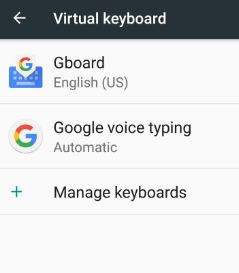
Βήμα 5: Πατήστε "Gboard".
Μπορείτε να δείτε την παρακάτω οθόνη στην ενότητα Ρυθμίσεις πληκτρολογίου Gboard.

Βήμα 6: Πατήστε "Διόρθωση κειμένου".
Μπορείτε να δείτε την επιλογή αυτόματης διόρθωσης στην ενότητα διόρθωσης.

Από προεπιλογή, ενεργοποιήθηκε η αυτόματη διόρθωση στις συσκευές σας Android Nougat 7.0 & 7.1.

Όταν πληκτρολογείτε οποιοδήποτε κείμενο, κάθε φορά που θα ελέγχει το ορθογραφικό σφάλμα ή όχι. Εάν είναι λανθασμένη η ορθογραφία, υπογραμμίστε με κόκκινο χρώμα τη λέξη.

Βήμα 7: Εναλλαγή Αυτόματη διόρθωση στο Android 7.0 Nougat σας.
Αυτό είναι όλο. Έχετε άλλα κόλπα για να απενεργοποιήσετε την αυτόματη διόρθωση Android Nougat 7.0 & 7.1; Ενημερώστε μας στο παρακάτω πλαίσιο σχολίων. Μείνετε συνδεδεμένοι μαζί μας για καθημερινές τελευταίες ενημερώσεις Android Nougat.